فہرست کا خانہ
اس ٹیوٹوریل میں، آپ یہ سیکھیں گے کہ ایکسل سرنی فارمولہ کیا ہے، اسے اپنی ورک شیٹس میں صحیح طریقے سے کیسے داخل کیا جائے، اور ارے کنسٹنٹ اور ارے فنکشنز کو کیسے استعمال کیا جائے۔
Array فارمولے ایکسل میں ایک انتہائی طاقتور ٹول ہے اور اس میں مہارت حاصل کرنا سب سے مشکل ہے۔ ایک ہی صف کا فارمولا متعدد حسابات انجام دے سکتا ہے اور ہزاروں معمول کے فارمولوں کی جگہ لے سکتا ہے۔ اور پھر بھی، 90% صارفین نے کبھی بھی اپنی ورک شیٹس میں ارے فنکشنز کا استعمال نہیں کیا ہے کیونکہ وہ انہیں سیکھنا شروع کرنے سے ڈرتے ہیں۔ اس ٹیوٹوریل کا مقصد سیکھنے کے منحنی خطوط کو ہر ممکن حد تک آسان اور ہموار بنانا ہے۔
ایکسل میں ایک صف کیا ہے؟
اس سے پہلے کہ ہم سرنی فنکشنز کو شروع کریں اور فارمولے، آئیے معلوم کریں کہ اصطلاح "صف" کا کیا مطلب ہے۔ بنیادی طور پر، ایک صف اشیاء کا مجموعہ ہے۔ آئٹمز متن یا نمبر ہو سکتے ہیں اور وہ ایک قطار یا کالم میں، یا ایک سے زیادہ قطاروں اور کالموں میں رہ سکتے ہیں۔
مثال کے طور پر، اگر آپ اپنی ہفتہ وار گروسری لسٹ کو ایکسل سرنی کی شکل میں ڈالتے ہیں، تو یہ نظر آئے گا۔ جیسے:
{"دودھ"، "انڈے"، "مکھن"، "کارن فلیکس"
پھر، اگر آپ سیلز A1 سے D1 کو منتخب کرتے ہیں، تو برابر سے پہلے اوپر کی صف درج کریں فارمولہ بار میں نشان (=) دبائیں اور CTRL + SHIFT + ENTER دبائیں، آپ کو درج ذیل نتیجہ ملے گا:
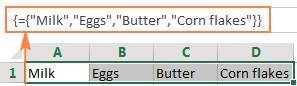
آپ نے ابھی جو کیا ہے وہ ہے ایک جہتی افقی صف کچھ نہیںمستقل
ایک سرنی مستقل میں نمبرز، ٹیکسٹ ویلیوز، بولین (TRUE اور FALSE) اور خامی کی قدریں شامل ہو سکتی ہیں، جو کوما یا سیمی کالنز سے الگ کی گئی ہیں۔
آپ عددی قدر کو بطور عدد، اعشاریہ درج کر سکتے ہیں۔ ، یا سائنسی اشارے میں۔ اگر آپ ٹیکسٹ ویلیوز استعمال کرتے ہیں، تو ان کو کسی بھی ایکسل فارمولے کی طرح دوہرے اقتباسات (") میں گھیرنا چاہیے۔
ایک سرنی مستقل میں دوسری صفیں، سیل حوالہ جات، حدود، تاریخیں، متعین نام، فارمولے، یا فنکشنز شامل نہیں ہو سکتے۔ .
استعمال کرنے میں ایک سرنی مستقل کو آسان بنانے کے لیے، اسے ایک نام دیں:
- <1 پر سوئچ کریں>Formulas tab > Defined Names گروپ اور نام کی وضاحت کریں پر کلک کریں۔ متبادل طور پر، Ctrl + F3 دبائیں اور نیا پر کلک کریں۔
- میں نام ٹائپ کریں نام
- حوالہ دیتا ہے باکس میں، اپنی صف کے مستقل کے آئٹمز کو داخل کریں جو منحنی خطوط وحدانی میں گھیرا ہوا ہے جس سے پہلے کی مساوات کے نشان (=)۔ مثال کے طور پر:
={"Su", "Mo", "Tu", "We", "Th", "Fr", "Sa"}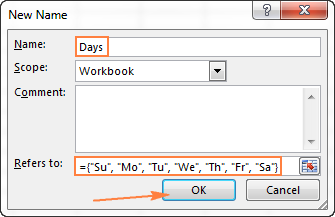
- اپنی نامزد کردہ صف کو محفوظ کرنے کے لیے اوکے پر کلک کریں اور ونڈو کو بند کریں۔
شیٹ میں نامزد کردہ سرنی مستقل درج کرنے کے لیے، منتخب کریں قطار یا کالم میں جتنے سیلز آپ کی صف میں آئٹمز ہیں، فارمولا بار میں صف کا نام = نشان سے پہلے ٹائپ کریں اور Ctrl + Shift + Enter دبائیں۔
نتیجہ مشابہ ہونا چاہئے۔ یہ:

اگر آپ کا سرنی مستقل صحیح طریقے سے کام نہیں کرتا ہے تو، درج ذیل مسائل کی جانچ کریں:
- عناصر کی حد بندی کریں۔مناسب کریکٹر کے ساتھ آپ کے ارے مستقل کا - افقی سرنی مستقل میں کوما اور عمودی میں سیمی کالون۔
- خلیوں کی ایک حد منتخب کی جو آپ کے سرنی مستقل میں آئٹمز کی تعداد سے بالکل مماثل ہے۔ اگر آپ مزید سیل منتخب کرتے ہیں تو ہر اضافی سیل میں #N/A خرابی ہوگی۔ اگر آپ کم سیلز منتخب کرتے ہیں، تو صف کا صرف ایک حصہ داخل کیا جائے گا۔
ایکسل فارمولوں میں سرنی مستقل استعمال کرنا
اب جب کہ آپ اس سے واقف ہیں سرنی مستقل کا تصور، آئیے دیکھتے ہیں کہ آپ اپنے عملی کاموں کو حل کرنے کے لیے ارے کے انفارمولوں کو کس طرح استعمال کر سکتے ہیں۔
مثال 1. ایک رینج میں Sum N سب سے بڑی / چھوٹی تعداد
آپ عمودی صف بنا کر شروع کرتے ہیں۔ جتنی تعداد آپ جمع کرنا چاہتے ہیں مسلسل پر مشتمل ہے۔ مثال کے طور پر، اگر آپ کسی رینج میں 3 سب سے چھوٹے یا سب سے بڑے اعداد کو شامل کرنا چاہتے ہیں، تو سرنی مستقل ہے {1,2,3}۔
پھر، آپ یا تو LARGE یا SMALL فنکشن لیتے ہیں، کی پوری رینج کی وضاحت کریں پہلے پیرامیٹر میں خلیات اور دوسرے میں سرنی مستقل شامل کریں۔ آخر میں، اسے SUM فنکشن میں ایمبیڈ کریں، اس طرح:
سب سے بڑے 3 نمبروں کا مجموعہ: =SUM(LARGE(range, {1,2,3}))
سب سے چھوٹے 3 نمبروں کا مجموعہ: =SUM(SMALL(range, {1,2,3}))
دبانا نہ بھولیں۔ Ctrl + Shift + Enter چونکہ آپ ایک صف کا فارمولہ درج کر رہے ہیں، اور آپ کو درج ذیل نتیجہ ملے گا:
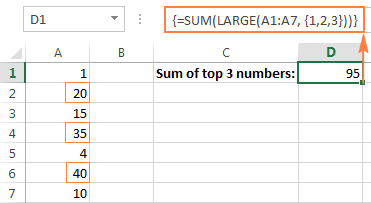
اسی طرح کے انداز میں، آپ سب سے چھوٹی N کی اوسط کا حساب لگا سکتے ہیں یا رینج میں سب سے بڑی قدریں:
سب سے اوپر 3 نمبروں کا اوسط: =AVERAGE(LARGE(range, {1,2,3}))
کی اوسطنیچے 3 نمبر: =AVERAGE(SMALL(range, {1,2,3}))
مثال 2. متعدد شرائط کے ساتھ سیلز گننے کے لیے اری فارمولہ
فرض کریں، آپ کے پاس آرڈرز کی ایک فہرست ہے اور آپ جاننا چاہتے ہیں کہ بیچنے والے نے کتنی بار دیا ہوا فروخت کیا ہے۔ مصنوعات۔
سب سے آسان طریقہ متعدد شرائط کے ساتھ COUNTIFS فارمولہ استعمال کرنا ہے۔ تاہم، اگر آپ بہت ساری مصنوعات کو شامل کرنا چاہتے ہیں، تو آپ کا COUNTIFS فارمولہ سائز میں بہت بڑا ہو سکتا ہے۔ اسے مزید کمپیکٹ بنانے کے لیے، آپ COUNTIFS کو SUM کے ساتھ استعمال کر سکتے ہیں اور ایک یا کئی دلائل میں ایک سرنی مستقل شامل کر سکتے ہیں، مثال کے طور پر:
=SUM(COUNTIFS(range1, "criteria1", range2, {"criteria1", "criteria2"}))
اصل فارمولا اس طرح نظر آسکتا ہے:<3
=SUM(COUNTIFS(B2:B9, "sally", C2:C9, {"apples", "lemons"}))
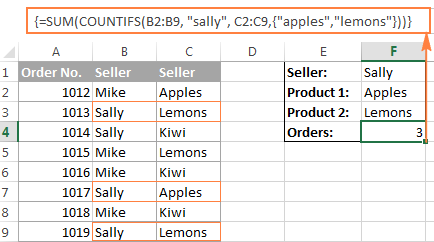
ہماری نمونہ صف صرف دو عناصر پر مشتمل ہے کیونکہ مقصد نقطہ نظر کو ظاہر کرنا ہے۔ آپ کے حقیقی صف کے فارمولوں میں، آپ اپنی کاروباری منطق کے مطابق اتنے عناصر شامل کر سکتے ہیں، بشرطیکہ ایکسل 2019 - 2007 میں فارمولے کی کل لمبائی 8,192 حروف سے زیادہ نہ ہو (ایکسل 2003 اور اس سے کم میں 1,024 حروف) اور آپ کا کمپیوٹر طاقتور ہو۔ بڑی صفوں پر کارروائی کرنے کے لیے کافی ہے۔ مزید تفصیلات کے لیے براہ کرم صفوں کے فارمولوں کی حدود دیکھیں۔
اور یہاں ایک اعلی درجے کے ارے فارمولے کی مثال ہے جو ایک ٹیبل میں تمام مماثل اقدار کا مجموعہ تلاش کرتی ہے: ایک سرنی مستقل کے ساتھ SUM اور VLOOKUP۔
<6 ایکسل سرنی فارمولوں میں>AND اور OR آپریٹرزایک سرنی آپریٹر فارمولے کو بتاتا ہے کہ آپ کس طرح اریوں پر کارروائی کرنا چاہتے ہیں - AND یا OR منطق کا استعمال کرتے ہوئے۔
- اور آپریٹر ستارہ ہے ( *) کونساضرب کی علامت ہے۔ یہ ایکسل کو ہدایت دیتا ہے کہ وہ TRUE کو واپس کرے اگر تمام شرائط کا درست جائزہ لیا جائے۔
- یا آپریٹر جمع کا نشان (+) ہے۔ اگر دیئے گئے ایکسپریشن میں کسی بھی شرط کا درست اندازہ لگایا جائے تو یہ TRUE لوٹاتا ہے۔
AND آپریٹر کے ساتھ اری فارمولہ
اس مثال میں، ہمیں سیلز کا وہ مجموعہ ملتا ہے جہاں سیلز شخص ہے مائیک اور پروڈکٹ ہے ایپل :
=SUM((A2:A9="Mike") * (B2:B9="Apples") * (C2:C9))
یا
=SUM(IF(((A2:A9="Mike") * (B2:B9="Apples")), (C2:C9)))
<32
تکنیکی طور پر، یہ فارمولہ تینوں صفوں کے عناصر کو ایک ہی پوزیشن میں ضرب دیتا ہے۔ پہلی دو صفوں کی نمائندگی TRUE اور FALSE قدروں سے ہوتی ہے جو A2:A9 سے Mike" اور B2:B9 کا "Apples" سے موازنہ کرنے کے نتائج ہیں۔ تیسری صف میں C2:C9 کی حد سے سیلز نمبر ہوتے ہیں۔ کسی بھی ریاضی کے آپریشن کی طرح۔ ، ضرب بالترتیب TRUE اور FALSE کو 1 اور 0 میں تبدیل کر دیتی ہے۔ اور چونکہ 0 سے ضرب کرنے سے ہمیشہ صفر ملتا ہے، نتیجے میں اری میں 0 ہوتا ہے جب دونوں میں سے کوئی ایک شرط پوری نہیں ہوتی ہے۔ اگر دونوں شرائط پوری ہو جاتی ہیں تو، تیسری صف سے متعلقہ عنصر ملتا ہے۔ حتمی صف میں (مثال کے طور پر 1*1*C2 = 10)۔ تو، ضرب کا نتیجہ یہ ہے: {10;0;0;30;0;0;0;0}۔ آخر میں، SUM فنکشن کا اضافہ ہوتا ہے۔ سرنی کے عناصر اور 40 کا نتیجہ واپس کریں۔
OR آپریٹر کے ساتھ ایکسل سرنی فارمولہ
OR آپریٹر (+) کے ساتھ درج ذیل ارے فارمولہ تمام سیلز کو شامل کرتا ہے جہاں سیلز پرسن مائیک ہوتا ہے۔ یا پروڈکٹ ہے۔ Apples:
=SUM(IF(((A2:A9="Mike") + (B2:B9="Apples")), (C2:C9)))
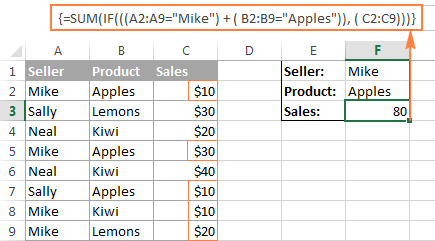
اس فارمولے میں، آپ پہلی دو صفوں کے عناصر کو جوڑتے ہیں ٹیسٹ کرنا چاہتے ہیں) اور TRUE (>0) حاصل کریں اگر کم از کم ایک شرط TRUE کا جائزہ لیتی ہے۔ FALSE (0) جب تمام شرائط کا FALSE پر اندازہ ہوتا ہے۔ پھر، IF چیک کرتا ہے کہ آیا اضافے کا نتیجہ 0 سے زیادہ ہے، اور اگر یہ ہے، SUM تیسری صف (C2:C9) کے متعلقہ عنصر کو شامل کرتا ہے۔
ٹِپ۔ ایکسل کے جدید ورژن میں، اس قسم کے کاموں کے لیے کسی صف کے فارمولے کو استعمال کرنے کی ضرورت نہیں ہے - ایک سادہ SUMIFS فارمولہ انہیں بالکل ہینڈل کرتا ہے۔ بہر حال، صف کے فارمولوں میں AND اور OR آپریٹرز زیادہ پیچیدہ حالات میں مددگار ثابت ہو سکتے ہیں، ذہن کی ایک بہت اچھی جمناسٹک کو چھوڑ دیں : )
ایکسل سرنی فارمولوں میں ڈبل یونری آپریٹر
اگر آپ نے کبھی کام کیا ہے ایکسل میں صفوں کے فارمولوں کے ساتھ، امکان ہے کہ آپ کو کچھ ایسے ملیں جو ڈبل ڈیش (--) پر مشتمل ہوں اور آپ نے سوچا ہو کہ یہ کس چیز کے لیے استعمال ہوتا ہے۔
ایک ڈبل ڈیش، جسے تکنیکی طور پر <18 کہا جاتا ہے>ڈبل یونری آپریٹر، کا استعمال غیر عددی بولین اقدار (TRUE/FALSE) کو کچھ اظہار کے ذریعے 1 اور 0 میں تبدیل کرنے کے لیے کیا جاتا ہے جسے ایک ارے فنکشن سمجھ سکتا ہے۔ سمجھنے کے لئے آسان. فرض کریں کہ آپ کے پاس کالم A میں تاریخوں کی فہرست ہے اور آپ جاننا چاہتے ہیں کہ جنوری میں کتنی تاریخیں آتی ہیں، سال سے قطع نظر۔
مندرجہ ذیل فارمولہ کام کرے گا۔علاج:
=SUM(--(MONTH(A2:A10)=1))
چونکہ یہ ایکسل سرنی فارمولہ ہے، اسے مکمل کرنے کے لیے Ctrl + Shift + Enter دبانا یاد رکھیں۔
اگر آپ کسی اور مہینے میں دلچسپی رکھتے ہیں، 1 کو متعلقہ نمبر سے تبدیل کریں۔ مثال کے طور پر، 2 کا مطلب فروری، 3 کا مطلب مارچ، وغیرہ۔ فارمولے کو مزید لچکدار بنانے کے لیے، آپ کچھ سیل میں مہینے کا نمبر بتا سکتے ہیں، جیسا کہ اسکرین شاٹ میں دکھایا گیا ہے:

اور اب، آئیے تجزیہ کرتے ہیں کہ یہ صف کا فارمولا کیسے کام کرتا ہے۔ MONTH فنکشن سیل A2 سے A10 میں ہر تاریخ کا مہینہ لوٹاتا ہے جس کی نمائندگی سیریل نمبر سے ہوتی ہے، جس سے صف {2;1;4;2;12;1;2;12;1} تیار ہوتی ہے۔
اس کے بعد، صف کے ہر عنصر کا سیل D1 کی قدر سے موازنہ کیا جاتا ہے، جو اس مثال میں نمبر 1 ہے۔ اس موازنے کا نتیجہ بولین اقدار TRUE اور FALSE کی ایک صف ہے۔ جیسا کہ آپ کو یاد ہے، آپ ایک صف کے فارمولے کا ایک مخصوص حصہ منتخب کر سکتے ہیں اور F9 دبائیں یہ دیکھنے کے لیے کہ وہ حصہ کس چیز کے برابر ہے:

آخر میں، آپ کو ان بولین ویلیوز کو تبدیل کرنا ہوگا۔ 1 اور 0 جسے SUM فنکشن سمجھ سکتا ہے۔ اور اس کے لیے ڈبل یونری آپریٹر کی ضرورت ہے۔ پہلا unary بالترتیب TRUE/FALSE کو -1/0 پر مجبور کرتا ہے۔ دوسرا یونری اقدار کی نفی کرتا ہے، یعنی نشان کو الٹ دیتا ہے، انہیں +1 اور 0 میں تبدیل کرتا ہے، جسے ایکسل کے زیادہ تر فنکشن سمجھ سکتے ہیں اور ان کے ساتھ کام کر سکتے ہیں۔ اگر آپ مندرجہ بالا فارمولے سے ڈبل یونیری کو ہٹاتے ہیں، تو یہ کام نہیں کرے گا۔
میں اس مختصر سے پر امید ہوںسبق ایکسل سرنی فارمولوں میں مہارت حاصل کرنے کے لیے آپ کے راستے میں مددگار ثابت ہوا ہے۔ اگلے ہفتے، ہم اعلی درجے کی فارمولہ مثالوں پر توجہ مرکوز کرتے ہوئے Excel arrays کے ساتھ جاری رکھنے جا رہے ہیں۔ براہ کرم دیکھتے رہیں اور پڑھنے کے لیے آپ کا شکریہ!
اب تک خوفناک ہے، ٹھیک ہے؟ایکسل میں ایک ارے فارمولہ کیا ہے؟
ایک صف کے فارمولے اور ایک باقاعدہ فارمولے کے درمیان فرق یہ ہے کہ ایک ارے فارمولہ صرف ایک کی بجائے کئی اقدار پر کارروائی کرتا ہے۔ دوسرے لفظوں میں، ایکسل میں ایک صف کا فارمولا ایک صف میں تمام انفرادی اقدار کا جائزہ لیتا ہے اور فارمولے میں بیان کردہ شرائط کے مطابق ایک یا متعدد آئٹمز پر متعدد حسابات انجام دیتا ہے۔ ایک ساتھ، یہ ایک وقت میں کئی قدریں بھی واپس کر سکتا ہے۔ لہذا، ایک سرنی فارمولے کے ذریعے واپس آنے والے نتائج بھی ایک صف ہیں۔
Array فارمولے Excel 2019، Excel 2016، Excel 2013، Excel 2010، Excel 2007 اور اس سے کم کے تمام ورژنز میں دستیاب ہیں۔
اور اب، یہ آپ کے لیے اپنا پہلا صف کا فارمولا بنانے کا صحیح وقت لگتا ہے۔
ایکسل سرنی فارمولے کی سادہ مثال
فرض کریں کہ آپ کے پاس کالم B میں کچھ آئٹمز ہیں، ان کی قیمتیں کالم C، اور آپ تمام سیلز کے مجموعی مجموعی کا حساب لگانا چاہتے ہیں۔
یقیناً، کوئی بھی چیز آپ کو ہر قطار میں ذیلی ٹوٹل کا حساب لگانے سے پہلے =B2*C2 جیسی آسان چیز کے ساتھ نہیں روکتی اور پھر ان اقدار کا مجموعہ:

تاہم، ایک سرنی فارمولہ آپ کو ان اضافی کلیدی اسٹروکوں سے بچا سکتا ہے کیونکہ یہ ایکسل حاصل کرتا ہے تاکہ وہ ایک اضافی کالم کے بجائے میموری میں انٹرمیڈیٹ نتائج کو محفوظ کرے۔ لہذا، اس کے لیے صرف ایک صف کا فارمولا اور 2 فوری اقدامات ہیں:
- ایک خالی سیل منتخب کریں اور درج کریںاس میں درج ذیل فارمولہ:
=SUM(B2:B6*C2:C6) - کی بورڈ شارٹ کٹ CTRL + SHIFT + ENTER کو دبائیں۔
ایک بار جب آپ یہ کر لیتے ہیں تو، Microsoft Excel فارمولے کو {curly braces} سے گھیر لیتا ہے، جو کہ ایک صف کے فارمولے کا بصری اشارہ ہے۔
فارمولہ جو کچھ کرتا ہے وہ مخصوص کردہ ہر انفرادی قطار میں اقدار کو ضرب دیتا ہے۔ سرنی (سیلز B2 سے C6)، ذیلی ٹوٹل کو ایک ساتھ شامل کریں، اور مجموعی طور پر گرانڈ کل آؤٹ پٹ کریں:

یہ سادہ مثال ظاہر کرتی ہے کہ ایک صف کتنی طاقتور ہے۔ فارمولا ہو سکتا ہے. ڈیٹا کی سیکڑوں اور ہزاروں قطاروں کے ساتھ کام کرتے وقت، ذرا سوچیں کہ ایک سیل میں ایک صف کا فارمولہ داخل کرکے آپ کتنا وقت بچا سکتے ہیں۔
ایکسل میں ارے فارمولے کیوں استعمال کریں؟
Excel array فارمولے نفیس حساب کتاب کرنے اور پیچیدہ کام کرنے کے لیے سب سے آسان ٹول ہیں۔ ایک ہی صف کا فارمولہ لفظی طور پر سینکڑوں عام فارمولوں کی جگہ لے سکتا ہے۔ صفوں کے فارمولے کاموں کے لیے بہت اچھے ہیں جیسے:
- ایسے نمبر جو کچھ شرائط کو پورا کرتے ہیں، مثال کے طور پر ایک رینج میں N سب سے بڑی یا سب سے چھوٹی اقدار۔
- ہر دوسری قطار کا مجموعہ، یا ہر نویں قطار یا کالم، جیسا کہ اس مثال میں دکھایا گیا ہے۔
- ایک مخصوص رینج میں تمام یا مخصوص حروف کی تعداد شمار کریں۔ یہاں ایک صف کا فارمولہ ہے جو تمام حروف کو شمار کرتا ہے، اور دوسرا جو کسی بھی حروف کو شمار کرتا ہے۔
ایکسل میں سرنی فارمولہ کیسے داخل کریں (Ctrl + Shift + Enter)
جیسا کہ آپ پہلے ہی جانتے ہیں،3 کلیدوں کا مجموعہ CTRL + SHIFT + ENTER ایک جادوئی ٹچ ہے جو ایک باقاعدہ فارمولے کو ایک صف کے فارمولے میں بدل دیتا ہے۔
ایکسل میں ارے فارمولہ داخل کرتے وقت، ذہن میں رکھنے کے لیے 4 اہم چیزیں ہیں:<3
- ایک بار جب آپ فارمولہ ٹائپ کر لیتے ہیں اور ساتھ ہی CTRL SHIFT ENTER کیز کو دباتے ہیں، Excel خود بخود فارمولے کو {curly Braces} کے درمیان بند کر دیتا ہے۔ جب آپ ایسے سیل کو منتخب کرتے ہیں، تو آپ فارمولا بار میں منحنی خطوط وحدانی دیکھ سکتے ہیں، جس سے آپ کو یہ اشارہ ملتا ہے کہ ایک صف کا فارمولا وہاں موجود ہے۔
- فارمولے کے گرد منحنی خطوط وحدانی کو دستی طور پر ٹائپ کرنا کام نہیں کرے گا۔ . ارے فارمولے کو مکمل کرنے کے لیے آپ کو Ctrl+Shift+Enter شارٹ کٹ کو دبانا ہوگا۔
- ہر بار جب آپ کسی ارے فارمولے میں ترمیم کرتے ہیں تو منحنی خطوط وحدانی غائب ہو جاتے ہیں اور تبدیلیوں کو محفوظ کرنے کے لیے آپ کو دوبارہ Ctrl+Shift+Enter دبانا ہوگا۔ <13 تمام ایکسل سرنی فارمولوں کو Ctrl + Shift + Enter دبانے کی ضرورت ہوتی ہے، انہیں کبھی کبھی CSE فارمولے کہا جاتا ہے۔
ایک سرنی فارمولے کے حصوں کا اندازہ کرنے کے لیے F9 کلید کا استعمال کریں
ایکسل میں صفوں کے فارمولوں کے ساتھ کام کرتے وقت، آپ دیکھ سکتے ہیں کہ وہ حتمی نتیجہ ظاہر کرنے کے لیے اپنے آئٹمز (اندرونی صفوں) کا حساب اور ذخیرہ کیسے کرتے ہیں۔ آپ سیل میں دیکھتے ہیں۔ ایسا کرنے کے لیے، فنکشن کے قوسین کے اندر سے ایک یا کئی آرگیومینٹس کو منتخب کریں، اور پھر F9 کی کو دبائیں۔ کوفارمولہ ایویلیویشن موڈ سے باہر نکلیں، Esc کی دبائیں۔
اوپر کی مثال میں، تمام مصنوعات کے ذیلی ٹوٹل دیکھنے کے لیے، آپ B2:B6*C2:C6 کو منتخب کریں، F9 دبائیں اور درج ذیل نتیجہ حاصل کریں۔
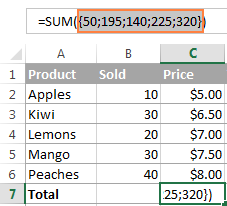
نوٹ۔ براہ کرم اس بات پر توجہ دیں کہ آپ کو F9 دبانے سے پہلے فارمولے کا کچھ حصہ منتخب کرنا ہوگا، بصورت دیگر F9 کلید آپ کے فارمولے کو حسابی قدر سے بدل دے گی۔
ایکسل میں سنگل سیل اور ملٹی سیل ارے فارمولے
Excel اری فارمولہ ایک سیل یا ایک سے زیادہ سیل میں نتیجہ واپس کر سکتا ہے۔ خلیوں کی ایک رینج میں داخل کردہ ایک صف کے فارمولے کو ملٹی سیل فارمولہ کہا جاتا ہے۔ ایک سیل میں رہنے والے ایک ارے فارمولے کو سنگل سیل فارمولہ کہا جاتا ہے۔
ایسے چند ایکسل سرنی فنکشنز موجود ہیں جو ملٹی سیل اریوں کو واپس کرنے کے لیے ڈیزائن کیے گئے ہیں، مثال کے طور پر TRANSPOSE، TREND , FREQUENCY, LINEST, etc.
دیگر فنکشنز، جیسے SUM, AVERAGE, AGGREGATE, MAX, MIN, Ctrl + Shift + Enter کا استعمال کرکے کسی ایک سیل میں داخل ہونے پر ارے کے تاثرات کا حساب لگا سکتے ہیں۔
مندرجہ ذیل مثالیں یہ ظاہر کرتی ہیں کہ سنگل سیل اور ملٹی سیل ارے فارمولے کو کیسے استعمال کیا جائے۔
مثال 1. سنگل سیل اری فارمولہ
فرض کریں کہ آپ کے پاس دو کالم ہیں 2 مختلف مہینوں میں فروخت ہونے والی اشیاء، کالم B اور C کا کہنا ہے کہ، اور آپ زیادہ سے زیادہ فروخت میں اضافہ تلاش کرنا چاہتے ہیں۔
عام طور پر، آپ ایک اضافی کالم شامل کریں گے، کالم D، جو کہ ہر ایک کے لیے سیلز کی تبدیلی کا حساب لگاتا ہے =C2-B2 جیسے فارمولے کا استعمال کرتے ہوئے پروڈکٹ، اور پھر اس اضافی کالم =MAX(D:D) میں زیادہ سے زیادہ قدر تلاش کریں۔
ایک صف کے فارمولے کو کسی اضافی کالم کی ضرورت نہیں ہے کیونکہ یہ درمیانی نتائج کو میموری میں بالکل محفوظ کرتا ہے۔ لہذا، آپ صرف درج ذیل فارمولہ درج کریں اور دبائیں Ctrl + Shift + Enter :
=MAX(C2:C6-B2:B6)
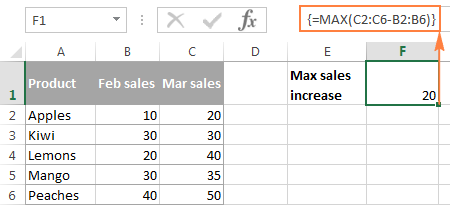
مثال 2. ایکسل میں ایک ملٹی سیل اری فارمولہ
پچھلی SUM مثال میں، فرض کریں کہ آپ کو ہر فروخت سے 10% ٹیکس ادا کرنا ہوگا اور آپ ایک فارمولے کے ساتھ ہر پروڈکٹ کے لیے ٹیکس کی رقم کا حساب لگانا چاہتے ہیں۔
خالی سیلز کی حد منتخب کریں، D2:D6 بولیں، اور فارمولا بار میں درج ذیل فارمولہ درج کریں:
=B2:B6 * C2:C6 * 0.1
ایک بار جب آپ Ctrl + Shift + Enter دبائیں گے، ایکسل آپ کے صف کے فارمولے کی ایک مثال آپ کے ہر سیل میں رکھے گا۔ منتخب کردہ رینج، اور آپ کو درج ذیل نتیجہ ملے گا:
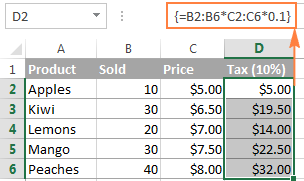
مثال 3. ایک ملٹی سیل اری کو واپس کرنے کے لیے ایکسل سرنی فنکشن کا استعمال
جیسا کہ پہلے ہی ذکر کیا گیا، مائیکروسافٹ ایکسل چند نام نہاد "ارے فنکشنز" فراہم کرتا ہے جو خاص طور پر ملٹی سیل اریوں کے ساتھ کام کرنے کے لیے بنائے گئے ہیں۔ TRANSPOSE ایسے فنکشنز میں سے ایک ہے اور ہم اسے اوپر والے ٹیبل کو ٹرانسپوز کرنے کے لیے استعمال کرنے جا رہے ہیں، یعنی قطاروں کو کالم میں تبدیل کرنے کے لیے۔
- خلیوں کی ایک خالی رینج منتخب کریں جہاں آپ ٹرانسپوزڈ ٹیبل کو آؤٹ پٹ کرنا چاہتے ہیں۔ چونکہ ہم قطاروں کو کالموں میں تبدیل کر رہے ہیں، اس لیے یقینی بنائیں کہ قطاروں اور کالموں کی اتنی ہی تعداد منتخب کریں جیسا کہ آپ کے سورس ٹیبل میں بالترتیب کالم اور قطاریں ہیں۔ میںاس مثال میں، ہم 6 کالم اور 4 قطاریں منتخب کر رہے ہیں۔
- ایڈیٹ موڈ میں داخل ہونے کے لیے F2 دبائیں۔
- فارمولہ درج کریں اور Ctrl + Shift + Enter دبائیں ۔
ہماری مثال میں، فارمولہ ہے:
=TRANSPOSE($A$1:$D$6)
نتیجہ اس سے ملتا جلتا نظر آئے گا:
22>
اس طرح آپ استعمال کرتے ہیں ایکسل 2019 اور اس سے پہلے کے CSE ارے فارمولے کے طور پر TRANSPOSE۔ Dynamic Array Excel میں، یہ ایک باقاعدہ فارمولے کے طور پر بھی کام کرتا ہے۔ ایکسل میں ٹرانسپوز کرنے کے دوسرے طریقے سیکھنے کے لیے، براہ کرم اس ٹیوٹوریل کو دیکھیں: ایکسل میں کالموں اور قطاروں کو کیسے تبدیل کیا جائے۔
ملٹی سیل اری فارمولوں کے ساتھ کیسے کام کریں
ملٹی سیل کے ساتھ کام کرتے وقت ایکسل میں سیل اری فارمولے، درست نتائج حاصل کرنے کے لیے ان اصولوں پر عمل کرنا یقینی بنائیں:
- خلیوں کی وہ رینج منتخب کریں جہاں آپ فارمولہ داخل کرنے سے پہلے نتائج نکالنا چاہتے ہیں۔
- ملٹی سیل اری فارمولے کو حذف کرنے کے لیے، یا تو اس میں موجود تمام سیلز کو منتخب کریں اور DELETE دبائیں، یا فارمولا بار میں پورا فارمولا منتخب کریں، DELETE دبائیں، اور پھر Ctrl + دبائیں Shift + Enter .
- آپ ایک صف کے فارمولے میں کسی انفرادی سیل کے مواد میں ترمیم یا منتقل نہیں کر سکتے، اور نہ ہی آپ ملٹی سیل اری فارمولے سے موجودہ سیلز میں نئے سیل داخل کر سکتے ہیں یا اسے حذف کر سکتے ہیں۔ جب بھی آپ ایسا کرنے کی کوشش کریں گے، مائیکروسافٹ ایکسل وارننگ پھینک دے گا " آپ کسی صف کا حصہ تبدیل نہیں کر سکتے "۔
- کسی صف کے فارمولے کو سکڑنے کے لیے، یعنی اسے لاگو کرنے کے لیے۔ کم خلیوں تک، آپ کو حذف کرنے کی ضرورت ہے۔پہلے موجودہ فارمولہ اور پھر ایک نیا درج کریں۔
- ایک صف کے فارمولے کو توسیع کرنے کے لیے، یعنی اسے مزید سیلز پر لاگو کریں، موجودہ فارمولے پر مشتمل تمام سیلز کے علاوہ خالی سیلز کو منتخب کریں جہاں آپ چاہتے ہیں اسے حاصل کریں، ترمیم کے موڈ پر جانے کے لیے F2 دبائیں، فارمولے میں حوالہ جات کو ایڈجسٹ کریں اور اسے اپ ڈیٹ کرنے کے لیے Ctrl + Shift + Enter دبائیں۔
- آپ ایکسل ٹیبلز میں ملٹی سیل اری فارمولے استعمال نہیں کر سکتے۔
- آپ کو ایک ہی سائز کے سیلز کی ایک رینج میں ملٹی سیل اری فارمولہ داخل کرنا چاہئے جس کے نتیجے میں فارمولے کے ذریعہ واپسی کی گئی صف۔ اگر آپ کا ایکسل سرنی فارمولہ منتخب کردہ رینج سے بڑی صف تیار کرتا ہے، تو اضافی قدریں ورک شیٹ پر ظاہر نہیں ہوں گی۔ اگر فارمولے کے ذریعے واپس کی گئی ایک صف منتخب کردہ رینج سے چھوٹی ہے، تو #N/A کی خرابیاں اضافی سیلز میں ظاہر ہوں گی۔
اگر آپ کا فارمولہ عناصر کی متغیر تعداد کے ساتھ ایک صف واپس کر سکتا ہے، تو اسے درج کریں۔ فارمولے کے ذریعے لوٹائی گئی زیادہ سے زیادہ صف کے برابر یا اس سے بڑی رینج میں اور اپنے فارمولے کو IFERROR فنکشن میں لپیٹیں، جیسا کہ اس مثال میں دکھایا گیا ہے۔
Excel array constants
Microsoft Excel میں، ایک array constant محض جامد قدروں کا ایک مجموعہ ہے۔ جب آپ کسی فارمولے کو دوسرے سیلز یا اقدار میں کاپی کرتے ہیں تو یہ اقدار کبھی نہیں بدلتی ہیں۔
آپ نے پہلے ہی اس ٹیوٹوریل کے بالکل شروع میں گروسری لسٹ سے بنائے گئے ایک سرنی مستقل کی مثال دیکھی ہے۔ اب، آئیے دیکھتے ہیں کہ کون سی دوسری قسمیں موجود ہیں اور آپ کیسے تخلیق کرتے ہیں۔وہ۔
3 قسم کے ارے کنسٹینٹس موجود ہیں:
1۔ افقی سرنی مستقل
ایک افقی سرنی مستقل قطار میں رہتی ہے۔ قطار کی ترتیب کو بنانے کے لیے، کوما سے الگ کی گئی اقدار کو ٹائپ کریں اور پھر منحنی خطوط وحدانی میں بند کریں، مثال کے طور پر {1,2,3,4}۔
نوٹ۔ ایک سرنی مستقل بناتے وقت، آپ کو کھولنے اور بند ہونے والے منحنی خطوط وحدانی کو دستی طور پر ٹائپ کرنا چاہیے۔
اسپریڈشیٹ میں افقی صف داخل کرنے کے لیے، قطار میں خالی سیلوں کی متعلقہ تعداد کو منتخب کریں، فارمولا بار میں فارمولہ ={1,2,3,4} ٹائپ کریں، اور Ctrl + Shift + Enter دبائیں۔ نتیجہ اس سے ملتا جلتا ہوگا:
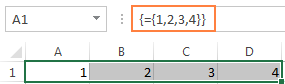
جیسا کہ آپ اسکرین شاٹ میں دیکھ رہے ہیں، ایکسل ایک سرنی مستقل کو منحنی خطوط وحدانی کے دوسرے سیٹ میں لپیٹتا ہے، بالکل اسی طرح جب آپ داخل ہوتے ہیں صف کا فارمولا۔
2۔ عمودی سرنی مستقل
ایک عمودی سرنی مستقل کالم میں رہتا ہے۔ آپ اسے افقی صف کی طرح بناتے ہیں صرف اس فرق کے ساتھ کہ آپ آئٹمز کو سیمی کالون کے ساتھ محدود کرتے ہیں، مثال کے طور پر:
={11; 22; 33; 44}
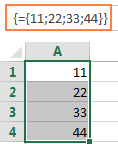
3۔ دو جہتی سرنی مستقل
دو جہتی صف بنانے کے لیے، آپ ہر قطار کو سیمی کالون سے اور ڈیٹا کے ہر کالم کو کوما سے الگ کرتے ہیں۔
={"a", "b", "c"; 1, 2, 3}
<25
Excel array constants کے ساتھ کام کرنا
Array constants ایک Excel array فارمولے کے بنیادی پتھروں میں سے ایک ہیں۔ درج ذیل معلومات اور تجاویز آپ کو ان کو انتہائی موثر طریقے سے استعمال کرنے میں مدد کر سکتی ہیں۔
- ایک صف کے عناصر

